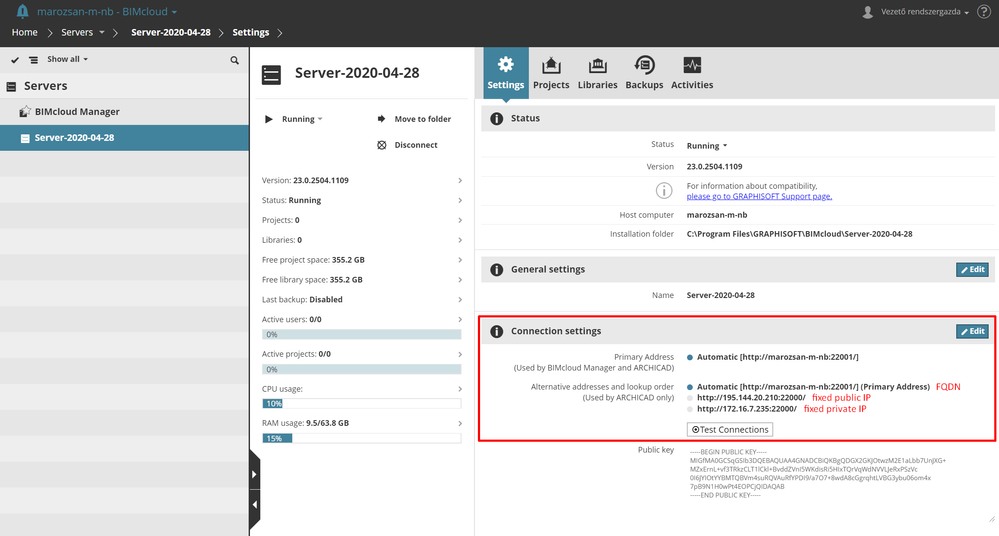関連バージョン: v19以降、BIMcloud as a Service
アドレス
ドメイン名もしくはIPアドレス
サーバ製品をインストールする前に、クライアント(Archicad、BIMx)や他のサーバ(BIMcloud)からサーバにどのようにアクセスされるかを検討してください。不要な作業をしないよう、長期的な視野で計画を立てましょう。インターネット上で通信を行う可能性がある場合は、必要な設定を行うようにしてください。BIMcloudの使用形態に応じて、以下のアドレスタイプを使用することができます:
| 利用パターン |
2020.2以降 |
| 混合(内部、外部) |
FQDNおよび/または固定パブリックIPアドレス |
| 内部のみ |
FQDNおよび/または固定プライベートIPアドレス |
| 外部のみ |
FQDNおよび/または固定パブリックIPアドレス |
以前のBIMcloudバージョンのアドレス
| 利用パターン |
v19、v20、v21 |
| 混合(内部、外部) |
FQDNおよび/または固定パブリックIPアドレス |
| 内部のみ |
FQDNおよび/または固定プライベートIPアドレス |
| 外部のみ |
FQDNおよび/または固定パブリックIPアドレス |
コンピュータのアドレスを識別する方法
社内のIT部門は、これらの質問にすべて答えることができるはずです。次のヒントは、基本的なことをカバーするのに役立ちます。DNS名、ホスト名
- Windows
- このPC >右クリック>プロパティ>フルコンピュータ名
パブリックIP
- 「公開IPアドレス」をGoogle検索します。公開IPアドレスが返されます。
プライベートIP
- Mac:
- システム環境設定>ネットワーク
- または、ターミナルで ifconfig コマンドを使用
- Windows:
- コントロールパネル>ネットワークと共有センター> [接続] の横のテキストをクリック> [詳細]
- または、コマンドプロンプトの ipconfig コマンドを使用
注記:
- IPv6はサポートされていません; 常にIPv4アドレスを使用してください。
- IPアドレスが使用されている場合は、静的であることを確認してください。
- 127.0.0.1は、ローカルホストの特別なループバックIPです。「このコンピュータ」という意味です。サーバがインストールされているコンピューターでBIMcloud Managerを開くために使用できますが、Archicadでプロジェクトを共有したり、BIMcloudサーバーをペアリングしたりするために使用しないでください
- バージョン19から、異なるアドレスを使用してBIMcloudにアクセスすることができます。BIMcloud Manager/Server 接続設定で設定できます。
内部と外部の混合使用 シナリオ:サーバは、ローカルエリアネットワークとインターネットの両方からアクセスされます。バージョン19以降、BIMcloudを実行するコンピューターには固定パブリックIPが必要で、FQDNを推奨しています。
内部使用のみ シナリオ:サーバはローカルエリアネットワークからのみアクセスされます。この場合、コンピュータのFQDNまたは固定プライベートIPのいずれかを使用できます。
外部使用のみ の シナリオ:典型的な例は、クラウド上のコンピュータ( Microsoft Azure、Amazon、Googleなど)で、常にインターネット経由でアクセスできます。この場合、コンピュータのFQDNまたはその固定パブリックIPアドレスのいずれかを使用します。
URLの形式
BIMcloud Managerにアクセスするには、Webブラウザを開き、ブラウザのアドレスバーに結合されたアドレスとポートを入力します。デフォルトのポート番号については、「
ポート 」セクションを参照してください。アドレス形式の例:
http://server.company.com: ポート番号 http://IPアドレス: ポート番号 Archicadも同じ形式を使用します。バージョン19から、BIMcloud Manager接続設定でさらにアドレスを追加できます。
ポート
GRAPHISOFTサーバ製品は、デフォルトでは次のポートを使用します。インターネット上のパブリックアクセスに必要な場合は、関連するファイアウォール全てでこれらのポートを開き、ルータの設定で転送してください。
- サーバ側では、受信ポートを開く必要があります
- クライアント( ARCHICAD )側で、送信ポートを開く必要があります
警告: 同じコンピュータに複数のBIMcloud Basicがインストールされている 場合は、バージョン毎にの異なるポートを設定するようにしてください。BIMcloudで使用されるデフォルトポート:
| アプリケーション |
2020.2以降 |
| BIMcloud Manager |
22000 |
| BIMcloud Server |
22001 |
| BIMcloud Delta Cache * |
9921 |
注: * BIMcloud Delta Cacheはローカルキャッシュサービスであるため、このポートをホストコンピュータ上の外部ファイアウォールでのみ開く必要はありません。
以前のBIMcloudバージョンのポート
| アプリケーション |
v19 |
v20 |
v21 |
| BIMcloud Manager |
19000 |
20000 |
21000 |
| BIMcloud Server |
19001 |
20001 |
21001 |
| BIMcloud Delta Cache * |
9921 |
9921 |
9921 |
プロトコルと暗号化
BIMcloudコンポーネントは、ArchicadおよびBIMxと標準のHTTPプロトコルを介して通信するWebサーバです。オフィス内にHTTP転送プロキシのセットアップがある場合は、チームワーク関連のコミュニケーションを可能にするように設定してください。ネットワークトラフィックを暗号化するには、次の代替手段があります。
- HTTPSを使用して通信を保護します。このためには、Archicadとサーバの間でSSL暗号化を実行するサーバ側のリバースプロキシが必要になります
- 通信を暗号化する VPN を使用します
帯域幅の推奨事項
関連バージョン: BIMcloud v19以降、BIMcloud as a Service チームワークの適切な運用には高速ネットワーク接続が必要です。チームワークのトラフィックの量は可能な限り低く抑えられていますが、参加プロセスの間、全てのArchicadユーザーは、プロジェクト全体と関連するライブラリをBIMcloudからダウンロードする必要があります。これにより、大量のネットワークトラフィックが生成される可能性があります。理論的には、BIMcloudは非常に低帯域幅のネットワークで動作しますが、低帯域幅の接続でチームワークを操作する場合は、より多くの忍耐が必要です。プロジェクト規模に応じた推奨帯域幅は以下をご参照ください:
| プロジェクトサイズ |
帯域幅(アップロード/ダウンロード) |
アップロード/ダウンロード速度 |
| 100 - 300 MB |
10/10 Mbps |
~1 MB/秒 |
| 300 MB - 2 GB |
100/100 Mbps |
~12 MB/秒 |
| 2 GB以上 |
1/1 Gbps |
~125 MB/秒 |
注記:
- プロジェクトサイズは、共有されたPLNファイルではなく、プロジェクトデータベースのサイズを指します。プロジェクトデータベースは、一般的にPLNファイルの4〜5倍の大きさです。
- 帯域幅の値は理論上の最大値ではなく、一般的な状況(オフィスで全員が作業している場合)でArchicadユーザーごとに実際に測定された帯域幅を表しています。したがって、例えば10人のユーザーが100〜300MBのサイズの10種類のプロジェクトを同時にダウンロードしたい場合、許容できるダウンロード速度を得るためには、少なくとも100/100Mbpsの接続が必要となります。
- サーバ側では、アップロードとダウンロードの両方の速度が高くなければなりません
推奨レイテンシ
関連バージョン: BIMcloud v 19以降、BIMcloud as a Service レイテンシが高いほど、サーバとクライアントコンピュータ間のラウンドトリップが遅くなります。ラウンドトリップが遅いと、クライアントとサーバ間で多くのパケット交換を必要とする操作に大きな影響を与えます。たとえば、送受信操作などです。レイテンシが高い場合、帯域幅自体が高くてもチームワークのパフォーマンスを損なう可能性があります。
- 良好: 1-15 ms
- 平均: 15-50 ms
- 許容範囲: 50-100 ms
- 不良: 100+ ms (serious performance issues might arise)
Michitaka Kiriki
 注記:
注記:
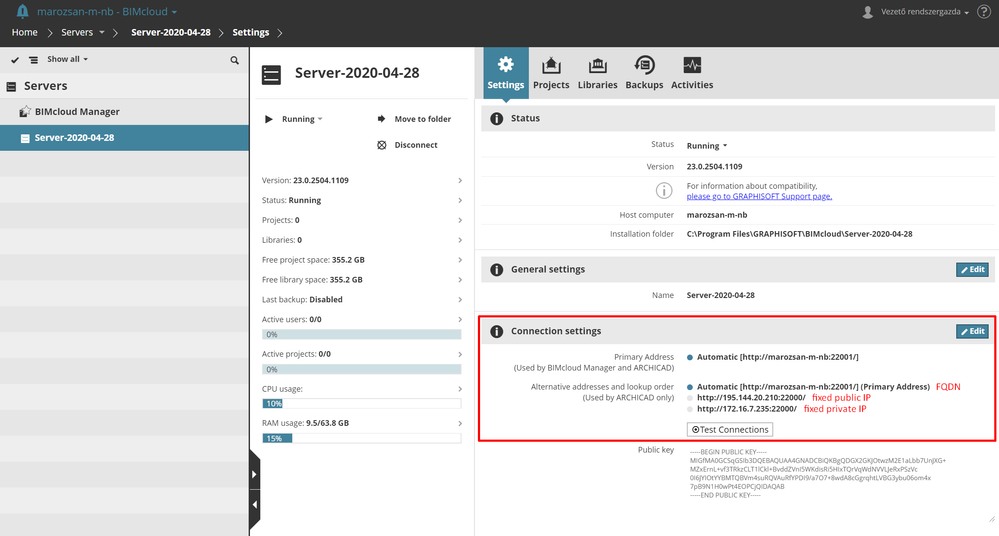 内部と外部の混合使用 シナリオ:サーバは、ローカルエリアネットワークとインターネットの両方からアクセスされます。バージョン19以降、BIMcloudを実行するコンピューターには固定パブリックIPが必要で、FQDNを推奨しています。内部使用のみ シナリオ:サーバはローカルエリアネットワークからのみアクセスされます。この場合、コンピュータのFQDNまたは固定プライベートIPのいずれかを使用できます。外部使用のみ の シナリオ:典型的な例は、クラウド上のコンピュータ( Microsoft Azure、Amazon、Googleなど)で、常にインターネット経由でアクセスできます。この場合、コンピュータのFQDNまたはその固定パブリックIPアドレスのいずれかを使用します。
内部と外部の混合使用 シナリオ:サーバは、ローカルエリアネットワークとインターネットの両方からアクセスされます。バージョン19以降、BIMcloudを実行するコンピューターには固定パブリックIPが必要で、FQDNを推奨しています。内部使用のみ シナリオ:サーバはローカルエリアネットワークからのみアクセスされます。この場合、コンピュータのFQDNまたは固定プライベートIPのいずれかを使用できます。外部使用のみ の シナリオ:典型的な例は、クラウド上のコンピュータ( Microsoft Azure、Amazon、Googleなど)で、常にインターネット経由でアクセスできます。この場合、コンピュータのFQDNまたはその固定パブリックIPアドレスのいずれかを使用します。
 警告: 同じコンピュータに複数のBIMcloud Basicがインストールされている 場合は、バージョン毎にの異なるポートを設定するようにしてください。BIMcloudで使用されるデフォルトポート:
警告: 同じコンピュータに複数のBIMcloud Basicがインストールされている 場合は、バージョン毎にの異なるポートを設定するようにしてください。BIMcloudで使用されるデフォルトポート:
 注: * BIMcloud Delta Cacheはローカルキャッシュサービスであるため、このポートをホストコンピュータ上の外部ファイアウォールでのみ開く必要はありません。
注: * BIMcloud Delta Cacheはローカルキャッシュサービスであるため、このポートをホストコンピュータ上の外部ファイアウォールでのみ開く必要はありません。
 注記:
注記: